שימוש במצב תחזוקה במכשיר ה-Galaxy
העדכון החדש של One UI 5 מביא איתו חידושים ושיפורים רבים, ביניהם תכונת הפרטיות החדשה - מצב תחזוקה. התכונה מאפשרת לחסום גישה לנתונים אישיים כמו תמונות, סרטונים, הודעות, אנשי קשר, או יישומים שאינם חיוניים לצורך טיפול במעבדת שירות. היעזרו במדריך הבא בשימוש ראשוני בתכונה החדשה.
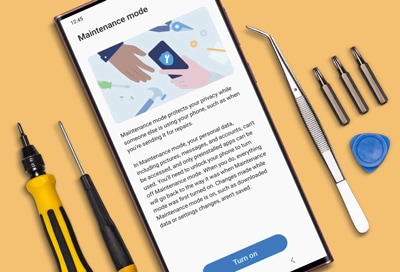
לפני שאתם מנסים את ההמלצות הבאות, וודאו שתוכנת המכשיר והאפליקציות הרלוונטיות מעודכנות לגרסה האחרונה. לעדכון התוכנה במכשיר הנייד, עקבו אחרי השלבים הבאים:
1. עברו אל הגדרות > חפש עדכוני מערכת.
2. לחצו על הורד והתקן.
3. עקבו אחרי ההוראות המופיעות על המסך.
כדי להבטיח שהנתונים האישיים שלכם מוגנים בזמן השימוש במצב תחזוקה:
· כאמצעי זהירות אנו ממליצים ליצור גיבוי של הנתונים האישיים לפני הפעלת התכונה. כך שאם במהלך התיקון יהיה צורך לאפס את המכשיר להגדרות היצרן עקב החלפת רכיבים, המידע האישי שלכם יישאר נגיש.
· על מנת להשתמש במצב תחזוקה יש צורך בהגדרת מסך נעילה. אם עדיין לא הגדרתם קוד נעילה למכשיר ה-Galaxy שלכם, תוכלו לעשות זאת באופן הבא: עברו להגדרות המכשיר > הקישו על האפשרות מסך נעילה > בחרו בסוג נעילת מסך > ולאחר מכן לחצו על סוג הנעילה המועדף עליכם להגדרת הנעילה.
בהפעלת התכונה, המכשיר יוצר חשבון משתמש נפרד בעל גישה לנתונים מוגבלים שאינם כוללים את הנתונים האישיים. לאחר מכן, ניתן להשתמש במכשיר כרגיל מתוך חשבון המשתמש הייעודי לטובת הטיפול במכשיר, וללא חשש מהפרת פרטיות. ניתן להפעיל את מצב התחזוקה דרך תפריט הגדרות המכשיר או באמצעות יישום Samsung Members:
תפריט הגדרות המכשיר
יישום Samsung Members
הערות:
· לשימוש בתכונה יש צורך בהגדרת מסך נעילה.
· נתונים או חשבונות שנוצרו בעת שימוש במצב תחזוקה ימחקו אוטומטית לאחר יציאה מהתכונה.
· האפשרות היחידה לצאת ממצב תחזוקה היא בעזרת הקשת קוד אישי או אבטחה ביומטרית.
כשהמכשיר חוזר לידיים שלכם, ניתן לכבות את מצב התחזוקה. זכרו שיישומים ושירותים אחרים שייתכן שנוצרו במהלך מצב תחזוקה, יימחקו אוטומטית כאשר מצב תחזוקה מושבת. עקבו אחר הפעולות הבאות כדי לצאת ממצב תחזוקה:
ניתן גם לכבות את מצב התחזוקה מתוך החלונית המהירה באופן הבא:
תודה על המשוב שלך
יש להשיב לכל השאלות.



















